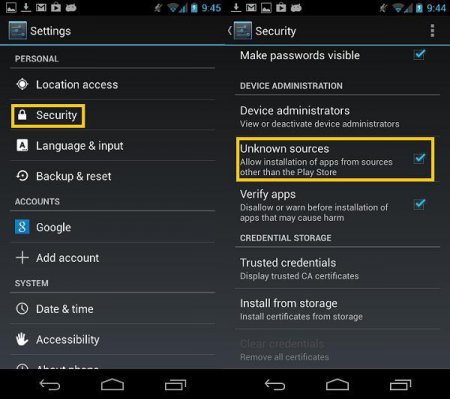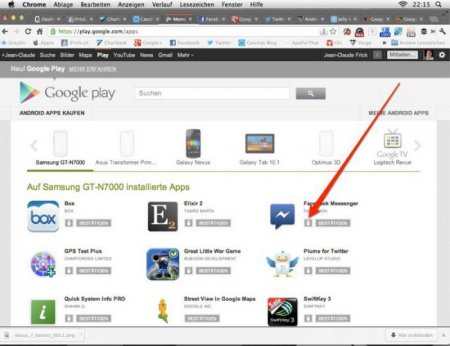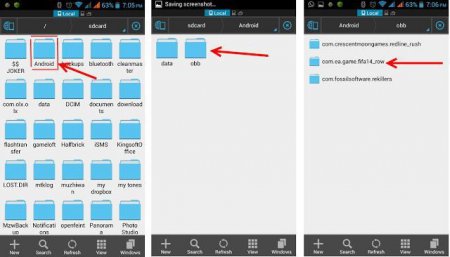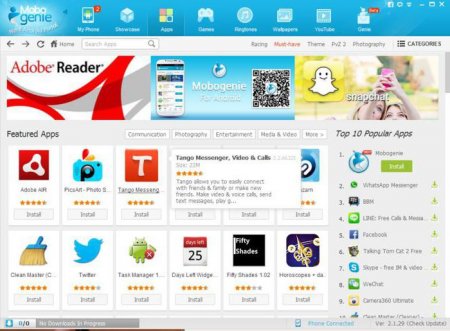Вернуться назад
Распечатать
Як встановлювати додатки на Android з комп'ютера і навпаки: кілька простих рішень
У більшості випадків питання про те, чи можна встановити програми на Android через комп'ютер, відноситься до ситуації, коли у користувача немає доступу до бездротових мереж, але є провідне інтернет-підключення на стаціонарному терміналі. Далі буде розглянуто кілька основних способів інсталяції Android-аплетів саме такими методами.
завантаження інсталяційного дистрибутива на мобільний пристрій з ПК; установка через сховище Play Market; використання керуючих утиліт і програм-емуляторів.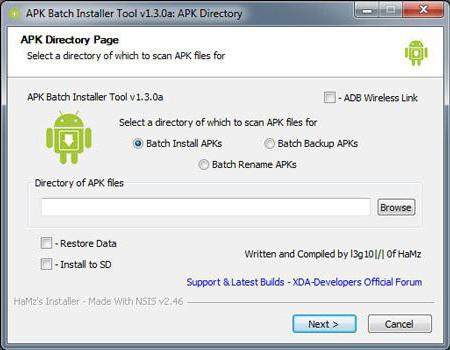 Хоча всі методи на перший погляд і здаються досить простими, в деяких ситуаціях слід звернути увагу на нюанси налаштувань, без яких всі зусилля будуть марними.
Хоча всі методи на перший погляд і здаються досить простими, в деяких ситуаціях слід звернути увагу на нюанси налаштувань, без яких всі зусилля будуть марними.
Щоб така ситуація не відбулася, перед початком установки слід зайти в настройки системи і в розділі безпеки задіяти дозвіл установки програмного забезпечення з невідомих джерел (в деяких версіях системи такий параметр може перебувати в розділі, призначеному для розробників). Тільки після цього будь-який додаток, неважливо, звідки воно завантажено, можна буде встановити без проблем.
Як встановлювати додатки на Android з комп'ютера: варіанти дій
Серед найпростіших способів, що дозволяють здійснити інсталяцію додатків під Android з комп'ютера, можна виділити кілька основних:завантаження інсталяційного дистрибутива на мобільний пристрій з ПК; установка через сховище Play Market; використання керуючих утиліт і програм-емуляторів.
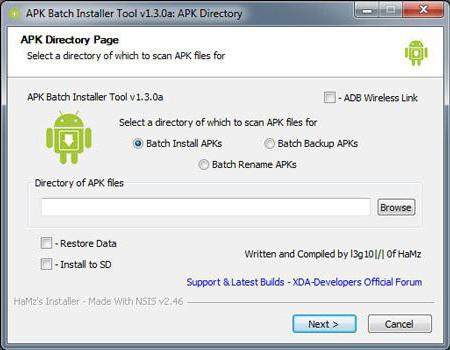
Завантаження дистрибутива і перенесення його на мобільний девайс
У найпростішому випадку встановити додаток на Android через комп'ютер можна зовсім елементарно. Припустимо, користувач має доступ до Інтернету тільки зі стаціонарного терміналу з проводовим підключенням. Досить знайти і завантажити інсталяційний файл програми або гри в стандартному форматі APK, розпізнаваним усіма без винятку версіями ОС Android, а потім підключити мобільний пристрій за допомогою USB-кабелю і скопіювати його з вінчестера на внутрішній накопичувач або SD-карту. Далі вже на смартфоні або планшеті потрібно просто запустити перенесений дистрибутив і пройти стандартну процедуру установки. Але тільки цим проблема того, як встановлювати програми на Android з комп'ютера, не обмежується. Справа в тому, що у разі завантаження файлів з неофіційних ресурсів (мається на увазі Play Market), система може і не інсталювати програму, вважаючи її небезпечною.Щоб така ситуація не відбулася, перед початком установки слід зайти в настройки системи і в розділі безпеки задіяти дозвіл установки програмного забезпечення з невідомих джерел (в деяких версіях системи такий параметр може перебувати в розділі, призначеному для розробників). Тільки після цього будь-який додаток, неважливо, звідки воно завантажено, можна буде встановити без проблем.